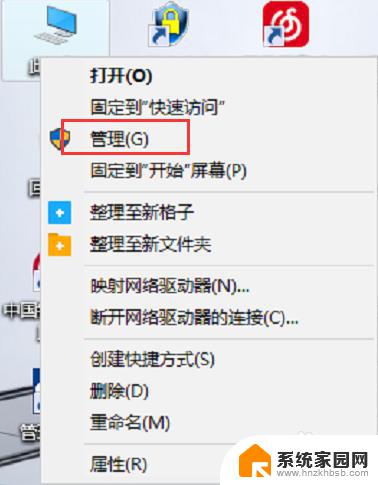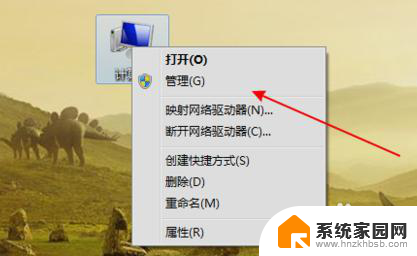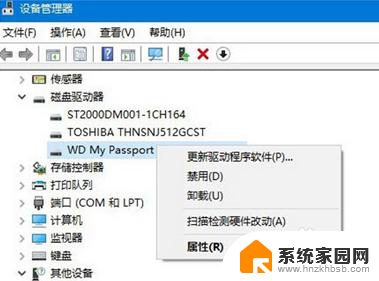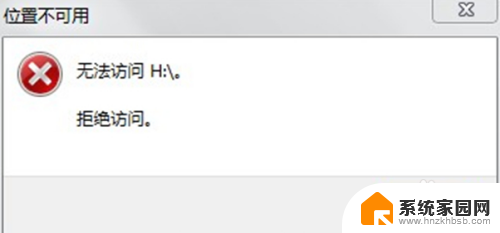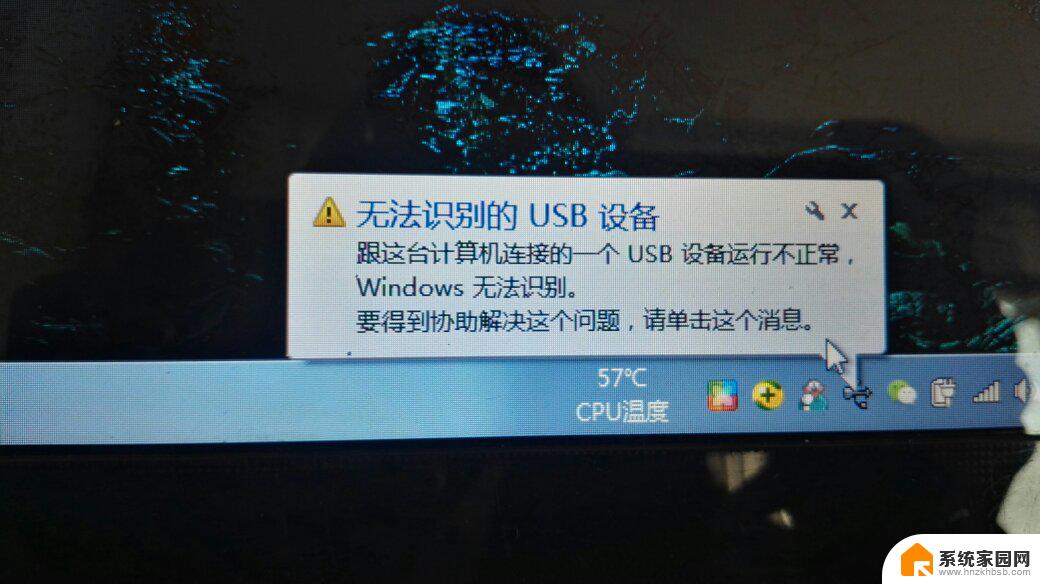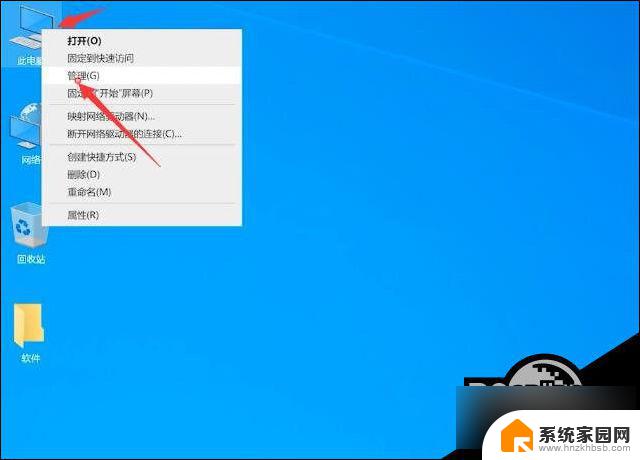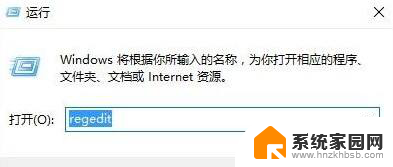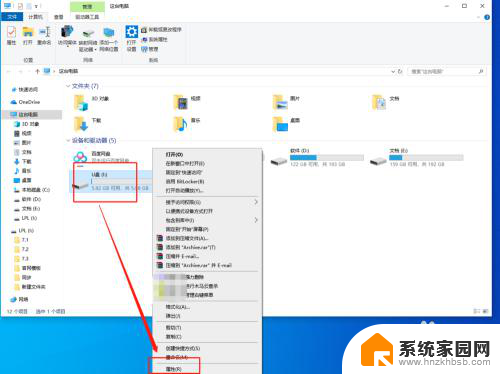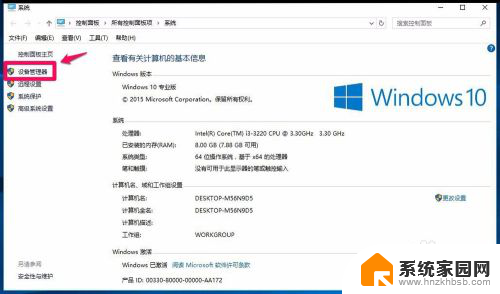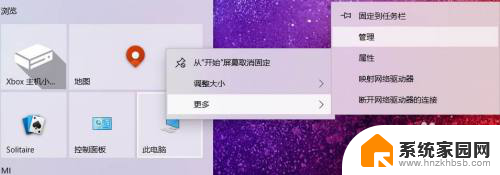win10电脑不读u盘 WIN10系统插入U盘后无法访问
更新时间:2023-11-23 16:42:15作者:yang
win10电脑不读u盘,在现代生活中,电脑已经成为我们不可或缺的工具之一,有时候我们可能会遇到一些问题,比如在使用WIN10系统的电脑上插入U盘后无法访问的情况。这个问题给我们带来了不便和困扰,因为U盘在我们日常工作和学习中扮演着重要的角色。为什么会出现这种情况呢?有哪些可能的原因和解决方法呢?让我们一起来探讨一下。
方法如下:
1.在Windows10桌面上右键点击“计算机”,选择打开“管理”
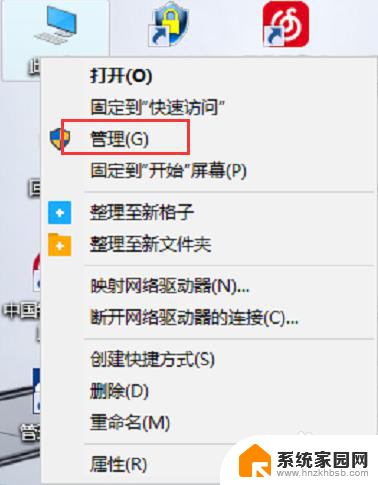
2.在弹出的“计算机管理”窗口中,点击展开“设备管理器”
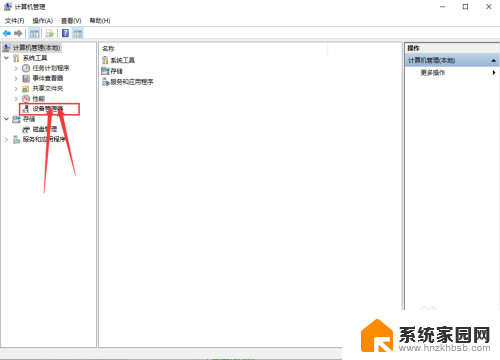
3.点击“设备管理器”后,在右侧找到“通用串行总线控制器”。
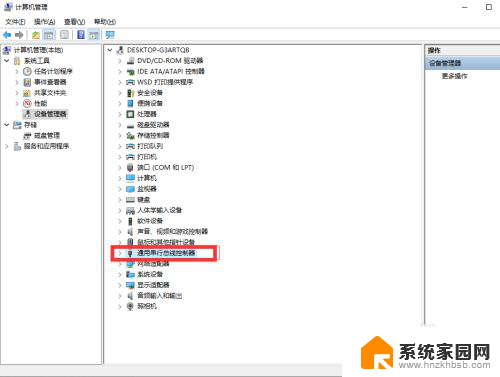
4.展开后“通用串行总线控制器”后,找到找到“USB大容量存储设备”。这个选项就是你的U盘了
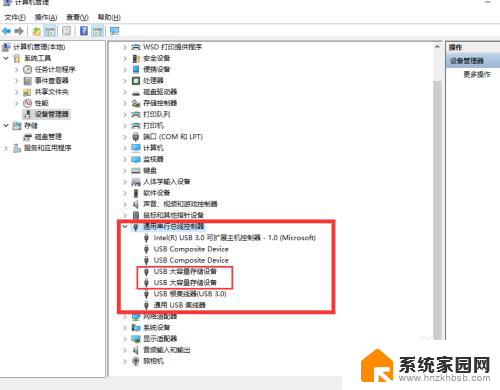
5.右键点击“USB大容量存储设备”,选择“卸载”。
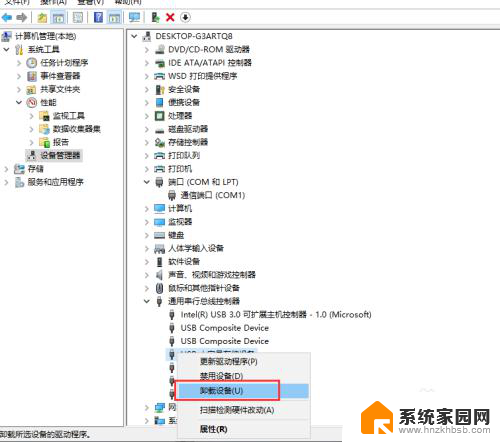
6.完成上述操作后,将U盘拔出在重新插入。这时候就可以读取出U盘了。
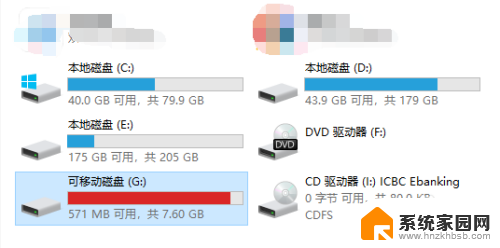
以上就是win10电脑不读u盘的全部内容,如果您遇到这种情况,请按照以上方法解决,希望这些方法能对大家有所帮助。